Word中的字母上方加弧线方法
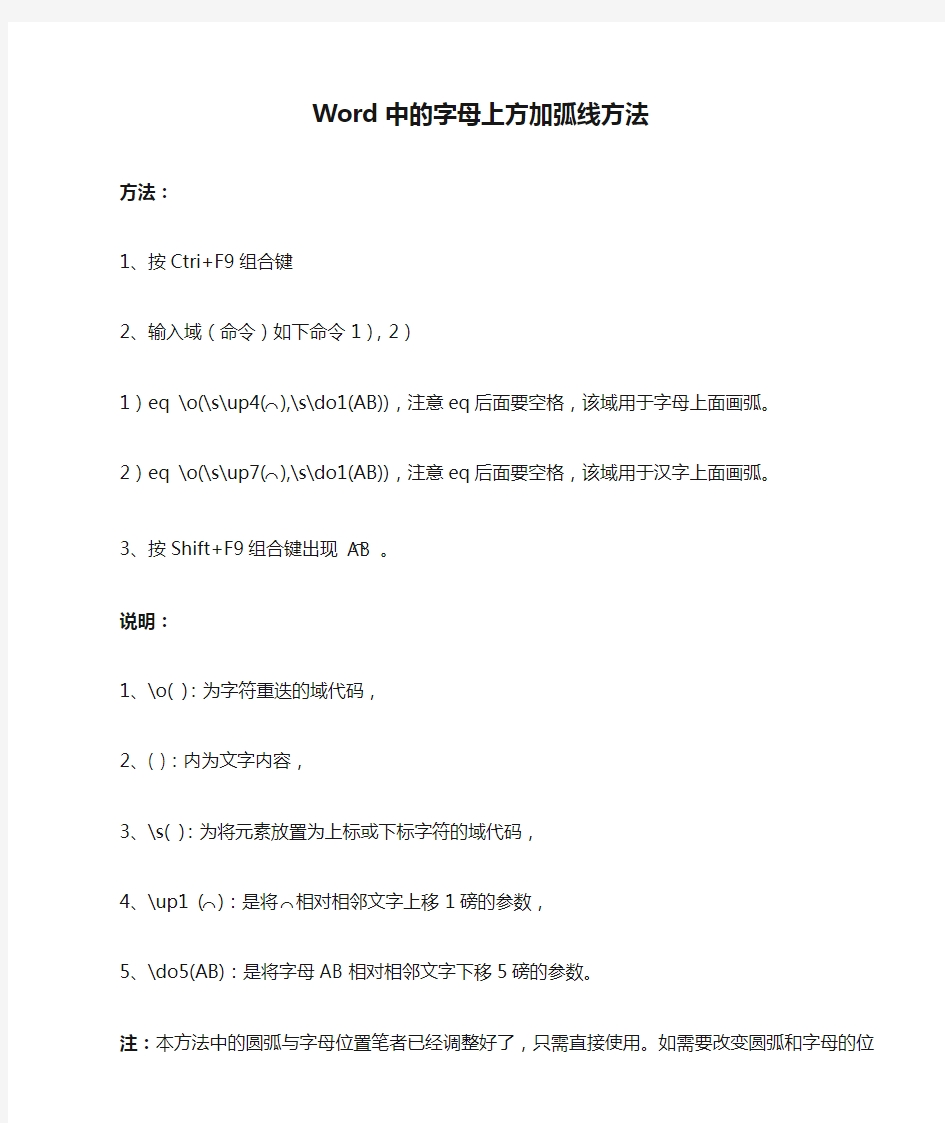

Word中的字母上方加弧线方法
方法:
1、按Ctri+F9组合键
2、输入域(命令)如下命令1),2)
1)eq \o(\s\up4(⌒),\s\do1(AB)),注意eq后面要空格,该域用于字母上面画弧。
2)eq \o(\s\up7(⌒),\s\do1(AB)),注意eq后面要空格,该域用于汉字上面画弧。
3、按Shift+F9组合键出现⌒
AB。
说明:
1、\o( ):为字符重迭的域代码,
2、( ):内为文字内容,
3、\s( ):为将元素放置为上标或下标字符的域代码,
4、\up1 (⌒):是将⌒相对相邻文字上移1磅的参数,
5、\do5(AB):是将字母AB相对相邻文字下移5磅的参数。
注:本方法中的圆弧与字母位置笔者已经调整好了,只需直接使用。如需要改变圆弧和字母的位置,自己可以调整。调整时可以按照改变上移参数或下移参数确定。
用字母表示数优质课教学设计
《用字母表示数》教学设计 马村乡中心小学罗利芳 教学目标: 1、使学生在现实情景中理解用字母表示数的意义,初步掌握用字母表示数的方法;会用含有字母的式子表示数量。 2、使学生在理解含有字母式子的具体意义的基础上,会根据字母的取值,求含有字母式子的值。 3、在探索数量关系的过程中,体会用字母表示数的优越性,感受数学的简洁美。 4、渗透不完全归纳思想和代数思想,培养符号化意识,提高抽象和概括能力。 教学重点:理解用字母表示数的意义,会用字母表示数 教学难点:会用含有字母的式子表示数量关系,并知道字母的取值范围。 教具、学具准备:多媒体课件 教学过程: (一)创设情景,激趣导学: 师:大家有玩过24点的游戏吗? 生:玩过。 师:今天,老师带来了四张扑克牌,请同学们算一下。(6、7、10、A) 生:6+7+10+1=24 师:算得很快!可是老师想问了,你的1是从哪儿来的? 生:1就是那个A。 师:在扑克牌中,字母A表示1,那扑克牌中还有很多字母,它们分别表示哪些数呢?我们一起来看。 课件出示J。 生:11。 课件出示Q。 生:12。 课件出示K。 生:13。 师:今天这节课我们就一起来学习“用字母表示数”(板书课题) (二)、自主探究,获取新知: 1、用字母表示数列中的数。 师:这里老师写了三行数,每一行里面都有一个字母,请你求出这些字母表示的数,完成作业纸的第1题。来,开始。 全班学生做题,教师巡视,全班举手后校正。 生:第1题m表示3,因为这些数字都是有规律的,第1排的规律就是后面每一个数都比前面的数大1。2+1=3,m就是3。第2题的a表示2.7。第3题的b表示8/15。 师:请答案跟他一样的同学举手。 师:很好,请放下。3、2.7、8/15,请大家想一想,字母可以表示哪些数呢? 生:字母可以表示整数、分数和小数。 师:好,请坐。我们从这道题就可以得到这个结论对不对?现在我们知道这三种属就可以了,以后我们学了新的数以后,它还可以去表示,字母的本领可大了! 2、用字母表示四则运算中的数。 师:现在跟刚才不一样了,字母不是出现在一行一行的数中,而是出现在算是里面。来,请求出这些字母所表示的数,完成作业纸第2题。开始!
最全word使用方法汇总
史上最全word用法 “工欲善其事,必先利其器”,掌握WORD使用方法,提升工作效率。 三招去掉页眉那条横线 1、在页眉中,在“格式”-“边框和底纹”中设置表格和边框为“无”,应用于“段落” 2、同上,只是把边框的颜色设置为白色(其实并没有删的,只是看起来没有了,呵呵) 3、在“样式”栏里把“页眉”换成“正文”就行了——强烈推荐! 会多出--(两个横杠) 这是用户不愿看到的,又要多出一步作删除-- 解决方法:替换时在前引号前加上一个空格问题就解决了 插入日期和时间的快捷键 Alt+Shift+D:当前日期 Alt+Shift+T:当前时间 批量转换全角字符为半角字符 首先全选。然后“格式”→“更改大小写”,在对话框中先选中“半角”,确定即可 Word启动参数简介 单击“开始→运行”命令,然后输入Word所在路径及参数确定即可运行,如“C:\ PROGRAM FILES \MICROSOFT Office \Office 10\ WINWord.EXE /n”,这些常用的参数及功能如下: /n:启动Word后不创建新的文件。 /a:禁止插件和通用模板自动启动。 /m:禁止自动执行的宏。 /w:启动一个新Word进程,独立与正在运行的Word进程。 /c:启动Word,然后调用Netmeeting。
/q:不显示启动画面。 另外对于常需用到的参数,我们可以在Word的快捷图标上单击鼠标右键,然后在“目标”项的路径后加上该参数即可。 快速打开最后编辑的文档 如果你希望Word在启动时能自动打开你上次编辑的文档,可以用简单的宏命令来完成: (1)选择“工具”菜单中的“宏”菜单项,单击“录制新宏”命令打开“录制宏”对话框; (2)在“录制宏”对话框中,在“宏名”输入框中输入“autoexec”,点击“确定”; (3)从菜单中选择“文件”,点击最近打开文件列表中显示的第一个文件名;并“停止录制”。保存退出。下次再启动Word时,它会自动加载你工作的最后一个文档。 格式刷的使用 1、设定好文本1的格式。 2、将光标放在文本1处。 3、单击格式刷按钮。 4、选定其它文字(文本2),则文本2的格式与文本1 一样。 若在第3步中单击改为双击,则格式刷可无限次使用,直到再次单击格式刷(或按Esc键)为止。 删除网上下载资料的换行符(象这种“↓”) 在查找框内输入半角^l(是英文状态下的小写L不是数字1),在替换框内不输任何内容,单击全部替换,就把大量换行符删掉啦。 选择性删除文件菜单下的最近使用的文件快捷方式。 工具→选项→常规把“列出最近使用文件数改为0”可以全部删除,若要选择性删除,可以按ctrl+Alt+ -三个键,光标变为一个粗减号后,单击文件,再单击要删除的快捷方式就行了。 建立一个矩形选区: 一般的选区建立可用鼠标左键,或用shift键配合pgup、pgdn、home、end、箭头等
用字母表示数
第八单元用字母表示数 教学目标: 1、使学生初步理解并学会用字母表示数,会用含有字母的式子表示数量、数量关系或计算公式;初步学会根据字母所取的值,求简单的含有字母的式子的值;会化简形如“ax±bx”的式子。 2、使学生经历把实际问题用含有字母的式子进行表达的抽象过程,体会用字母表示数的简洁和便利,发展符号感。 3、使学生在运用简单符号语言进行表达和交流的过程中,进一步体会数学与实际生活的密切联系,感受数学表达方式的严谨性、概括性以及简洁性,增强对数学的好奇心和求知欲。 教学重点: 理解怎样根据量与量之间的关系,用含有字母的式子来表示数量。 教学难点: 经历把实际问题用含有字母的式子进行表达的抽象过程,体会用字母表示数的简洁与便利,发展符号感。 教具学具:展台、课件 教学时间:5课时 第一课时用含有字母的式子表示简单的数量关系和公式 教学内容:教科书P99~100例1、2、3及“练一练”、“你知道吗”和“练习十八”第1~2题 教学目标: 1、让学生理解并学会用字母表示数,能用含有字母的式子表示简单的数量关系或计算公式,学会求简单的含有字母式子的值。 2、让学生经历把实际问题用含有字母的式子进行表达的抽象过程,体会用字母表示数的简洁和便利,发展符号感。 3、让学生初步学习用符号语言进行表述、交流,体会数学与实际问题的密切联系,感受数学表达方式的严谨性、概括性以及简洁性。 教学重点:理解怎样根据量与量之间的关系,用含有字母的式子来表示数量。教学难点:理解量与量之间的关系。 教具准备:课件 教学过程: 一、激发情趣,导入新课。 同学们这节课我们要学习新的知识,你有信心学好吗?那你准备课堂上怎样表现呢?(学生回答) 那好,老师要看看谁在课堂上能积极动脑,认真听讲,表现最棒,好吗?下面我们一起学习新知识。 二、合作探究,学习新知。 1、研究“用字母表示数”。 (1)例题1:(课件出示) 摆1个三角形用3根小棒; 摆2个三角形用小棒的根数是:2×3; 摆3个三角形用小棒的根数是:( 3 )×3; 摆4个三角形用小棒的根数是:( 4 )×3:
用字母表示数优质教案
教学内容: 北师大版小学数学四年级下册《认识方程》第一课时《字母表示数》。 教学目标: 知识技能目标: 借助生活中的实例,体会用字母表示数的必要性和重要性。在具体的情境中能利用字母表示数进行表达和交流。 过程方法目标: 在探索现实世界数量关系的过程中,体验用字母表示数的简明性。培养学生的数学意识,渗透归纳猜想、数形结合等数学思想方法。 情感态度目标: 体会用字母表示数的简洁和便利,感受符号化思想,培养学生用字母表示数的意识和兴趣;学生在动手实践、自主探索、合作交流中获得成功的体验。在合作学习及相互交流中,培养学生的团结协作的精神。 教学重点: 用字母表示数的意义及用字母表示数量关系。 教学难点: 理解并掌握含有字母的乘法式子的简便写法。 设计理念: 用字母表示数这一内容,看似浅显、平淡,但它是由具体的数和运算符号组成的式子过度到含有字母的式子,是学生学习数学的一个转折点,也是认识过程上的一次飞跃。其整个教学过程实质上是从个别到一般的抽象化过程。从有趣的问题情景出发,学生在轻松愉快的环境中进入问题的解决中,同时设计教学程序时由简单到复杂,逐层深入。 学情分析 学生在近四年的学习中大量接触到的是有关具体的数的认识和运算,对用字母表示数有一些生活经验和初步的接触(例如:扑克牌中用字母A表示数1;在长方形面积的计算公式中用字母a表示长方形的长,用字母b表示宽),但对用字母表示数的意义并不理解。同时,从研究一个个特定的数到用字母表示一般的数,是学生认识上的一个飞跃。学生尤其会
对用一个含有字母的式子来表示一个数或结果感到不适应、并难以理解。基于上述学情分析,并依据学生的年龄、兴趣、思维特点和学生的认知规律,在教学中需要结合大量学生感兴趣的熟悉的感性材料,让学生在具体情境中反复体会字母表示数的意义,并从中体会它的优越性,促使学生建立用字母表示数的模型,发展学生的符号感。从具体的数量关系中抽象出用字母表示的式子,对于学生来说将是一个不小的挑战。 教学过程: 一、游戏导入。 看,老师给大家带来了什么? 你们喜欢扑克牌吗? 下面我们就玩猜牌游戏吧? (出示课件) 我给大家三张牌,比一比,哪位同学先算出来它们的和。 6、10、K 大家同意吗?老师有个问题,扑克牌里没有13,怎么得出29?哦,字母K可以表示13.也就是说字母可以表示数。 (板书课题:字母表示数) 二、教学探究。 1、用字母表示变化的数 小朋友们表现的很出色,我们再来个猜谜语吧: (课件出示) 池塘音乐家,说话顶呱呱,小时穿黑衣, 长大披绿褂,小时有尾没有脚,大时有脚没尾巴。 看着这可爱的青蛙,让我想起了一首儿歌——《数青蛙》,我们一起来读一读好吗? 1只青蛙1张嘴, 2只青蛙2张嘴, 3只青蛙3张嘴, 师:你会接着往下编吗? 生:4只青蛙4张嘴。 …… 师:要是这样说下去说完说不完?
史上-最全-wordExcel使用技巧大全(超全)
不收藏不行的史上最全word用法 三招去掉页眉那条横线 1、在页眉中,在“格式”-“边框和底纹”中设置表格和边框为“无”,应用于“段落” 2、同上,只是把边框的颜色设置为白色(其实并没有删的,只是看起来没有了,呵呵) 3、在“样式”栏里把“页眉”换成“正文”就行了——强烈推荐! 会多出--(两个横杠) 这是用户不愿看到的,又要多出一步作删除-- 解决方法:替换时在前引号前加上一个空格问题就解决了 插入日期和时间的快捷键 Alt+Shift+D:当前日期 Alt+Shift+T:当前时间 批量转换全角字符为半角字符 首先全选。然后“格式”→“更改大小写”,在对话框中先选中“半角”,确定即可 Word启动参数简介 单击“开始→运行”命令,然后输入Word所在路径及参数确定即可运行,如“C:\ PROGRAM FILES \MICROSOFT Office \Office 10\ WINWord.EXE /n”,这些常用的参数及功能如下: /n:启动Word后不创建新的文件。 /a:禁止插件和通用模板自动启动。 /m:禁止自动执行的宏。 /w:启动一个新Word进程,独立与正在运行的Word进程。 /c:启动Word,然后调用Netmeeting。
/q:不显示启动画面。 另外对于常需用到的参数,我们可以在Word的快捷图标上单击鼠标右键,然后在“目标”项的路径后加上该参数即可。 快速打开最后编辑的文档 如果你希望Word在启动时能自动打开你上次编辑的文档,可以用简单的宏命令来完成: (1)选择“工具”菜单中的“宏”菜单项,单击“录制新宏”命令打开“录制宏”对话框; (2)在“录制宏”对话框中,在“宏名”输入框中输入“autoexec”,点击“确定”; (3)从菜单中选择“文件”,点击最近打开文件列表中显示的第一个文件名;并“停止录制”。保存退出。下次再启动Word时,它会自动加载你工作的最后一个文档。 格式刷的使用 1、设定好文本1的格式。 2、将光标放在文本1处。 3、单击格式刷按钮。 4、选定其它文字(文本2),则文本2的格式与文本1 一样。 若在第3步中单击改为双击,则格式刷可无限次使用,直到再次单击格式刷(或按Esc键)为止。 删除网上下载资料的换行符(象这种“↓”) 在查找框内输入半角^l(是英文状态下的小写L不是数字1),在替换框内不输任何内容,单击全部替换,就把大量换行符删掉啦。 选择性删除文件菜单下的最近使用的文件快捷方式。 工具→选项→常规把“列出最近使用文件数改为0”可以全部删除,若要选择性删除,可以按ctrl+Alt+ -三个键,光标变为一个粗减号后,单击文件,再单击要删除的快捷方式就行了。 建立一个矩形选区:
(完整word版)用字母表示数的集体备课
用字母表示数一节的集体备课 用字母表示数这一部分内容是学习代数知识的起步,在算术里,人们只对一些具体的,个别的数量关系进行研究,引入用字母表示数后,就可以表达,研究就又更普遍意义的数量关系,可以说,学习代数就是从学习用字母表示数开始的。 本节教材共编了四道例题。四道例题不仅层层递进,而且各有重点,处理得相当细腻。 例1,着重有符号表示数,过渡到用字母表示数。 例2,在教学字母表示运算定律的同时,介绍含有字母式子中省略乘号的书写方法。 例3,在教学用字母表示计算公式的同时,介绍平方的书写方法以及字母相乘的书写习惯,进而教学代入求值。例4,着重教学用含有字母的式子表示数量和数量关系。并继续学习代入求值。 1、重难点剖析 理解用字母表示数的意义以及把具体的数代入含有字母的式子求它的值是重点学习的内容。而用含有字母的式子表示数量和数量关系是重点也是难点。因为用字母表示数是学习方程的基础,而求含有字母式子的值,可以帮助学生更好的理解
用字母表示数的意义,而且代入求值的技能不仅是代入各种公式计算时要用,在后面的解方程验算时也用,所以是学习的重点。用含有字母的式子表示数量及数量关系,是学生从具体数量抽象到数再到用字母表示数是数学上的两次飞跃,用字母表示数量是从个别上升到一般的抽象化过程,对学生有很大的难度。但是它又是后面用方程解决实际问题时的基础。所以说这部分知识既是重点也是难点。 2、突破重难点: 从学生生活实际出发,寻找现实生活中用字母表示数的实例。如扑克牌字母所代表的数字等。通过例1,2,3的教学,重点让学生通过小组合作,共同探讨理解用字母表示数的优越性,以及意义。 如何突破用字母表示数量和数量关系这一难点,可以采用如下教学设计,用猜老师年龄来导入。通过猜老师的年龄这个活动,让学生在轻松愉快的环境中掌握知识。明白含有字母的式子既表示老师的年龄这个数量,也表示老师和学生年龄之间的关系。同时让学生明白只要学生的年龄确定了,就可以代入式子求老师的年龄。表示成倍数关系的数量可以用游戏魔术盒的形式进行。 3、突破重难点练习的设计: 每个练习的题目大部分都是基础练习,教师应该有选择的去做。拓展练习的设计要根据本班学生的实际情况,根据学
最全的word使用方法
最全的word使用方法 快速学习WORD和OFFICE系列 插入日期和时间的快捷键:? Alt+Shift+D:当前日期? Alt+Shift+T:当前时间 把文字替换成图片:? ?????首先把图片复制到?剪贴板中,然后打开替换对话框,在“查找内容”框中输入将被替换的文字,接着在?“替换为”框中输入“^c”(注意:输入的一定要是半角字符,c要小写),单击替换?即可。 批量转换全角字符为半角字符? 首先全选。然后“格式”→“更改大小写”,在对话框中先选中“半角”,确定即可。 格式刷的使用? 1、设定好文本1的格式。? 2、将游标放在文本1处。?
3、单击格式刷按钮。? 4、选定其它文字(文本2),则文本2的格式与文本1?一样。? 若在第3步中单击改为双击,则格式刷可无限次使用,直到再次单击格式刷(或按Esc键)为止。 如何输入分数 在“插入”菜单上,单击“对象”,然后单击“新建”选项卡。 单击“对象类型”框中的“Microsoft 公式”选项。 单击“确定”按钮。 输入循环小数(3循环)时,方法如下 1. 在Word文档中输入“”,选中数字“3”。 2. 在“格式”菜单中,指向“中文版式”,单击“拼音指南”。 3. 单击“3”后面的“拼音文字”下的方框,然后切换到你习惯使用的中文输入法,右键单击输入法状态条右端的软键盘按钮,单
击“标点符号”,打开标点符号软键盘。 4. 在标点符号软键盘,单击数字9键,输入间隔符“·”,然后单击软键盘按钮,关闭软键盘。?(或按SHIFT+2) 5. 在“字号”框中选择一个合适的字号,注意字号过小在文档中将看不到添加的间隔符,单击〔确定〕按钮。 word里的空白页怎么删除 重新插入分页符,在插入的时候选择下一页..插入之后会有个空白页,按DEL键删除一下,就OK. 分页的话,可以按CTRL+ENTER,。 自动生成文章目录的操作: 一、设置标题格式 1.选中文章中的所有一级标题; 2.在“格式”工具栏的左端,“样式”列表中单击“标题1”。 仿照步骤1、2设置二、三级标题格式为标题2、标题3。 二、自动生成目录
2012湘教版七上2.1《用字母表示数》word学案
2.2用字母表示数 学习目标: 体会字母表示数的意义,能用字母表示数,用含有字母的式子表示数量关系,培养符号感。 体验数形结合的数学方法的优越性。感受用字母表示数的简洁美。 学习重难点:理解字母表示数的意义,用含有字母的式子表示数量关系。 一、创设情境 激趣导入 二、师生合作 快乐探索 ⑴仔细观察第2页课本情境图,请你把有关的数学信息画出来,读一读。 ⑵ 问题① 2年造地约多少平方千米?3年、4年……? 2年造地约( )平方千米, 列式( ) 3年造地约( )平方千米, 列式( ) 4年造地约( )平方千米, 列式( ) …… t 年造地面积表示为( )可以写作( )或( )。 轻松一刻: 1只青蛙1张嘴,2只眼睛4条腿; 2只青蛙2张嘴,4只眼睛8条腿; 3只青蛙3张嘴,6只眼睛12条腿;…… n 只青蛙( )张嘴,( )只眼睛( )条腿 温馨提示: 尝试练习:看下面哪些式子的符号可以省略,把可以省略的用简便记法写出来。 a+2 a-3 a×4 a÷5 a×5 b×9 0.5×c 8×8 二、师生探究 合作交流 1、问题② t 年后黄河三角洲的面积约是多少平方千米? 当t =8时,黄河三角洲的面积约是多少平方千米? 注意:求含有字母的式子的值时,计算的结果一般不写单位名称 2、根据情境图你还能提出哪些问题?请你尝试解决。 三、分层练习 达成目标 第一关:轻松乐园! 1、省略乘号写出下面各式。 a×x= x×7= b×8= b×1= 2、请你当小法官,判断下列各式的简便写法是否正确。 (1)a ×0.3写作a0.3 ( ) (2)a ×b ×c 写作abc ( )
最新最新冀教版七年级数学上册《用字母表示数》教案(优质课一等奖教学设计).doc
《用字母表示数》教案 教学目标 1.知识与技能目标. 体会字母表示数的意义,形成初步的符号感. 能用字母和代数式表示以前学生学习过的运算律和计算公式. 2.过程与方法目标. 经历探索规律,并用代数式表示规律的过程. 教学重点 引导学生用字母表示规律. 教学难点 由于学生年龄特点,抽象思维水平还较低,因此本节课的难点是能从具体情境中抽象出数量关系和变化规律并会用字母表示. 教学过程 一.创设情境.
创设问题情境,引导学生猜想、探索并验证,体验用字母表示数的必要性和优越性. 观察下列等式.像这样的式子你还能说出吗?你能找得尽吗? 4+5=5+4 3+(―2)=(―2)+3 ―5―3=―3-5 学生举例,并表示像这样的式子在无数个,然后引导学生分组讨论可以用什么办法来说明? 学生讨论后回答:a+b=b+a a、b表示什么?(两个任意数)(使学生感受引进字母的必要性和优越性). 我们还学习过哪些用字母表示的数量关系,学生分组讨论后回答(如面积公式、运算律等)教师对学生的回答给予肯定和表扬.使学生初步感受用字母表示数的优点和特殊与一般的关系. 让学生唱儿歌《数青蛙》,体会其中规律,用字母概括.让学生在利用字母表示规律的过程中再次体会字母表示数的优越性. 二.探索活动.
(一)观察下图,分组讨论后回答下列问题(依次出示). 第1个图形有1个小正方形. 第2个图形比第1个图形多_____个小正方形. 第3个图形比第2个图形多_____个小正方形. 第4个图形比第3个图形多_____个小正方形. 第10个图形比第9个图形多_____个小正方形. 第100个图形比第99个图形多_____个小正方形. 第n个图形比第(n-1)个图形多_____个小正方形. 学生在探索中有一定的难度,教师可在上图中给依次多出来的小正方形涂上色块,启发学生思考.(注意特别是探索规律过程中要尊重学生意见,让学生的思维过程得到充分展现,鼓励学生有个性、有创造性的思考,指出一些结果形式不同,但本质是一样的.) 你还有什么发现?学生讨论,师生交流.
简易常用-Word文档使用技巧方法大全(超全)
实用标准文档 Word文档使用技巧方法大全 Word2000 、2003、2007、2010快捷键使用大全总结常用快捷键 快捷键作用 、字体类 Ctrl+Shift+D 双下划线 Ctrl+Shift+v 缩小字号 Ctrl+Shift+> 增大字号
实用标准文档 Ctrl+] 逐磅增大字号 Ctrl+[ 逐磅减小字号 Ctrl+Shift+F 改变字体 Ctrl+Shift+P 改变字号 Ctrl+D 改变字符格式("格式"菜单中的"字体"命令) Shift+F3 切换字母大小写(一次首字母变成大写,两次单词变成大写CTRL+SHIFT+A 将所选字母设为大写 二、格式类 Ctrl+Shift+C 复制格式 Ctrl+Shift+V 粘贴格式 Ctrl+1 单倍行距(1为主键盘的数字键)
实用标准文档Ctrl+2 双倍行距 Ctrl+5 1.5倍行距 Ctrl+0 在段前添加一行间距 Shift+F1 (单击)需查看文字格式了解其格式的文字 Ctrl+E 段落居中 Ctrl+J 两端对齐 Ctrl+L 左对齐 Ctrl+R 右对齐 Ctrl+Shift+J 分散对齐 Ctrl+M 左侧段落缩进 Ctrl+Shift+M 取消左侧段落缩进 Ctrl+T 创建悬挂缩进
实用标准文档 Ctrl+Delete 删除右侧的一个单词 Ctrl+Shift+T 减小悬挂缩进量 Ctrl+Shift+S 应用样式 Ctrl+Shift+N 应用"正文"样式 Alt+Ctrl+1 应用"标题1"样式 Alt+Ctrl+2 应用"标题2"样式 Alt+Ctrl+3 应用"标题3"样式 、编辑和文字移动 Backspace Ctrl+Backspace Delete 删除左侧的一个字符 删除左侧的一个单词 删除右侧的一个字符
《用字母表示数》word版 公开课一等奖教案 (2)
当我们在日常办公时,经常会遇到一些不太好编辑和制作的资料。这些资料因为用的比较少,所以在全网范围内,都不易被找到。您看到的资料,制作于2021年,是根据最新版课本编辑而成。我们集合了衡中、洋思、毛毯厂等知名学校的多位名师,进行集体创作,将日常教学中的一些珍贵资料,融合以后进行再制作,形成了本套作品。 本套作品是集合了多位教学大咖的创作经验,经过创作、审核、优化、发布等环节,最终形成了本作品。本作品为珍贵资源,如果您现在不用,请您收藏一下吧。因为下次再搜索到我的机会不多哦! 5.1用字母表示数 教学目标: 知识与技能:(1)知道字母表示数的意义。(2)能用字母和代数式表示出以前学过的运算律,计算公式和关于数的其他规律性的结论。(3)经历用字母表示数的意义的认识,初步建立符号感。 过程与方法:通过观察对比交流等过程,实现由特殊到一般规律,并用字母表示一般规律。 情感态度与价值观:体会用字母表示数的必要性和优越性。 教学重点:体会用字母表示数的意义,经历探索规律和用代数式表示规律的过程。 教学难点:对字母表示数的一般性意义的理解。 教材分析;用字母表示数是数学中由“算术”向“代数”转化的转折点,学生经历由具
体的数和用运算符号组成的式子过渡到含有字母的式子的过程,是由特殊到一般的过程,是学生头脑中知识的飞跃,是本节课重点,设计过程由创设问题情境到让学生观察、对比、归纳出规律,并用字母表示数。 教学方法:情境教学法,师生互动法 教具:多媒体课件 课时安排:1课时 环节教师活动学生活动设计意图 创设情境我们每位同学都有一个快乐难忘的童年, 童年的时光那么美好,让我们穿越时空的 隧道回到美好的童年吧!(播放一首永也 唱不完的儿歌) 学生欣赏儿歌让学生通过欣赏儿 歌感受儿歌为何永 远唱不完,发现这 个问题并解决这个 问题的想法。 大家谈谈(课件出示)请观察下面式子: 1221 +=+ 3.5 5.6 5.6 3.5 +=+ 1111 2332 +=+ …… 1、你能用语言表述这些式子反映了什么 规律吗? 2、除了用语言表述还有其他表示方法 吗? 3、你还学过哪些规律? 4、对于a+b=b+a中的a、b能表示(-10) +(-5)=(-5)+(-10)吗?可以代表 3.5 5.6 5.6 3.5 +=+吗?可以代表 1111 2332 +=+吗? 学生观察、归纳此 规律,用语言叙 述,并用字母表示 出规律。同时总结 出字母可以表示 什么?要求学生 说出相对应的a、 b的值。 通过加法交换律使 学生认识到字母表 示数的意义。 强化字母表示数。 认识字母可以表示 任意的数。 做一做出示问题:1、一个人步行10分钟 走600米,他的速度是米/分。 2、汽车以80千米/小时的速度行驶了4 小时,则行驶的路程是千米。3、飞机 以400米/秒的速度飞行了2000米,飞机 飞行的时间是秒。 提问:1、路程、速度和时间可以用字母 学生解答,并归纳 用字母表示公式, 并举例说明还可 以表示哪些公式。 让学生进一步体会 字母表示数的必要 性同时字母还可以 表示公式
用字母表示数优秀教案
用字母表示数 【教学目标】 1.通过实例,进一步体验用字母表示数的意义 2.理解字母与数一起参与运算的意义 3.会利用字母表示数表示简单的数量关系和数学规律 4.掌握字母与数一起参与运算的正确写法。 【教学重难点】 重点:用字母表示数的意义 难点:用字母表示数学规律,涉及对数学规律的理解,符号的使用等多方面问题 【教学过程】 1.学习需求 儿歌: 一只青蛙一张嘴,二只眼睛四条腿,扑通一声跳下水; 二只青蛙二张嘴,四只眼睛八条腿,扑通、扑通两声跳下水;…… 问题(来自教科课) A:如果青蛙有更多的只数,那么这首儿歌该怎么唱? B 说明: 1.一边唱儿歌,一边填表。 2.教师开个头,接下去由学生顺着这种规律去唱出儿歌(学生应能猜出该规律) 3.最后教师提问,当青蛙很多时,我们又不知道有多少只,我们通常会一个字母来表示,例如有n只青蛙。(学生根据以上所得到的规律得到结论) 结论:利用字母表示数,能把数和数量关系一般化地、简明地表示出来。
2.获得新知识 (1)数与表示数的字母相乘的表示: <1>乘号可以省略不写,或用“·”来代替;与计算器里的点区别 解释这种写法常用于字母与字母这间,不用为数与数之间(举例:2·4,易看成2.4) <2>数字写在字母的前面,如:n ×2写成2n ,不能写成n2. (2)用字母表示数量关系 例: 1.练习簿的单价为a 元,怎样表示100本练习簿的总价? 2.(补充)人本超市里可口可乐的单位为5 41元,则买x 听可口可乐需付多少钱? 学生思考,并能个别回答,能说出为什么? 说明:强调收写格式,特别是第二小题5 4 1x ,写法有语,应把带分数,化成假分数,即x 5 9或者是1.8x 。 (3)利用字母能表示一些数学规律,例如 <1>加法交换律:_____________(a + b = b + a ) <2>乘法结合律:_____________(ab )c = a (bc ) <3>负数的绝对值是他的相反数:_____________ |a|=—a (a < 0) 由学生上黑板书写,教师发现错误,加以订正<3>加以说明,a 的相反数是—a ,扩展为任何一个数的相反数就是在这个数前加一个负号。 提问:一a 是负数吗?(为什么?)学生:不是,并能举例说明:例如a=—1, 则—(—1)就是1(正数)。 (4)合作学习 小组讨论,用字母来表示我们学习的数学规律及数学中常用的计算公式,然后小组派代表上黑板与同学们交流。 3.课内巩固——课内练习。 4.小结: 1)用字母表示数 2)注意书写格式 5.作业 【教学反思】 1.学生反应积极,上课发言踊跃,说明该课的内容能激发学生的学习兴趣。
优质课 用字母表示数
用字母表示数 教学内容:新课标人教版五年级上册第四单元《用字母表示数》 教学目标: 1、使学生理解用字母表示数的意义和作用,感受用字母表示数的优 越性。 2、能正确运用字母表示运算定律,表示长方形、正方形的周长、面 积计算公式。并能初步应用公式求周长、面积。 3、使学生能正确进行乘号的简写,略写。 4、培养学生的抽象思维能力,渗透求未知数的思想。 教学过程: 1导入新课 师:同学们今天真精神。你们喜欢做游戏吗?下面我们就来做一个猜数的游戏。(出示:)猜猜■可能表示哪个数? 生:15. 师:你是怎么想的? 师:还可能表示哪个数? 生:2. 师:你是怎么想的? …… 师:为了让你们猜的准一些,我愿意向你们透露一些相关信息。(用课件出示例1的这一行) 师:符号■等于多少呢?并说说你是怎么想的?
生:■等于15。因为这一行是左右两个数的和等于中间的数,所以■就等于5加10. 师:你观察得很敏锐。是这样的吗?我们一起来检验。3加9等于(12),8加6等于(14),所以■就等于(5+10=15)。(出示 ) 师:那符号▲等于多少呢?(课件出示) 生:▲=6. 师:怎么算的? 生:13-7=6。 师:同意吗? 师:观察这行图形,是用符号表示的什么? 生:数字。 师:准确的说,是用符号表示一个数。 (出示第二行) 师:在这行图形中字母a、x分别表示那些数呢?并说说你是想的?生:是左右两个数的乘积等于中间的数,所以a等于36,x等于7。师:找的又对又快。大家同意吗? 师:观察这行中的字母表示的是什么呢? 生:数字。 师:准确的说,是用符号表示一个数。 师:看来,在数学中,不仅符号能表示数,字母也能表示数。
WORD使用技巧大全(史上最强哦)
1.问:WORD里边怎样设置每页不同的页眉?如何使不同的章节显示的页眉不同? 答:分节,每节可以设置不同的页眉。文件——页面设置——版式——页眉和页脚——首页不同 2.问:请问word中怎样让每一章用不同的页眉?怎么我现在只能用一个页眉,一改就全部改了?答:在插入分隔符里,选插入分节符,可以选连续的那个,然后下一页改页眉前,按一下“同前”钮,再做的改动就不影响前面的了。简言之,分节符使得它们独立了。这个工具栏上的“同前”按钮就显示在工具栏上,不过是图标的形式,把光标移到上面就显示出”同前“两个字来了 3.问:如何合并两个WORD文档,不同的页眉需要先写两个文件,然后合并,如何做?答:页眉设置中,选择奇偶页不同/与前不同等选项 4.问:WORD编辑页眉设置,如何实现奇偶页不同? 比如:单页浙江大学学位论文,这一个容易设;双页:(每章标题),这一个有什么技巧啊?答:插入节分隔符,与前节设置相同去掉,再设置奇偶页不同 5.问:怎样使WORD文档只有第一页没有页眉,页脚?答:页面设置-页眉和页脚,选首页不同,然后选中首页页眉中的小箭头,格式-边框和底纹,选择无,这个只要在“视图”——“页眉页脚”,其中的页面设置里,不要整个文档,就可以看到一个“同前”的标志,不选,前后的设置情况就不同了。 6.问:如何从第三页起设置页眉?答:在第二页末插入分节符,在第三页的页眉格式中去掉同前节,如果第一、二页还有页眉,把它设置成正文就可以了
●在新建文档中,菜单—视图—页脚—插入页码—页码格式—起始页码为0,确定; ●菜单—文件—页面设置—版式—首页不同,确定; ●将光标放到第一页末,菜单—文件—页面设置—版式—首页不同—应用于插入点之后,确定。第2步与第三步差别在于第2步应用于整篇文档,第3步应用于插入点之后。这样,做两次首页不同以后,页码从第三页开始从1编号,完成。 7.问:WORD页眉自动出现一根直线,请问怎么处理?答:格式从“页眉”改为“清除格式”,就在“格式”快捷工具栏最左边;选中页眉文字和箭头,格式-边框和底纹-设置选无 8.问:页眉一般是---------,上面写上题目或者其它,想做的是把这根线变为双线,WORD中修改页眉的那根线怎么改成双线的?答:按以下步骤操作去做: ●选中页眉的文字,包括最后面的箭头 ●格式-边框和底纹 ●选线性为双线的 ●在预览里,点击左下小方块,预览的图形会出现双线 ●确定▲上面和下面自己可以设置,点击在预览周围的四个小方块,页眉线就可以在不同的位置
用字母表示数公开课教学设计
“用字母表示数”教学设计 教学目标: 1、能用字母表示常用的数量关系。 2、能熟练的运用含有字母的数量关系求值。 3、经历用字母表示数量关系和求含有字母的式子的值的过程,体验用字母表示数的意义和作用。 5、在学习活动中,沟通算数知识与代数知识之间的联系,激发学生的学习兴趣,进一步培养学生的抽象思维能力。 教学重点: 用字母表示常用的数量关系。 教学难点: 运用含有字母的数量关系求值。 教学准备:课件 教学过程: 一、联系生活,引入新课 同学们,拾金不昧是我们中华民族的传统美德,我们学校就有很多拾金不昧的例子,大家请看这则招领启事。【课件出示】 同学们猜一猜:能不能直接把多少钱写出来?为什么? 启事中钱数是用什么表示的?(字母n) 今天这节课我们就一起来研究用字母表示数。 【板书课题】用字母表示数 二、探究新知 1.教学例1。 出示例1主题图。 (1)从图中你能了解到哪些信息? (2)当小红1岁时,爸爸的年龄是多少岁?当小红2岁时,爸爸的年龄是多少岁?当小红3岁时,爸爸的年龄是多少岁? 根据学生的回答填表。 (3)这些式子只能表示某一年爸爸的年龄,你能用一个式子表示出任何一年爸爸的年龄吗?
组织学生根据以上信息,展开讨论,并在小组中交流,然后全班交流汇报。 根据学生的板书:ɑ+30 (4)ɑ表示什么?30表示什么?ɑ+30表示什么? (5)想一想:ɑ可以是哪些数?ɑ能是200吗? 引导学生想一想,是学生明确:ɑ表示小红的年龄,所取的数要符合生活实际。 (6)组织学生完成教材第52页下面的问题:当ɑ=11时,爸爸的年龄是多少? 根据学生回答板书:当ɑ=11时,ɑ+30=11+30=41。 2.教学教材第53页例2。 (1)出示例2主题图。 从图中你们了解到哪些信息? (2)学生在小组合作中完成第53页的学习。 然后根据教师提问回答,教师板书:6x 当x=15时,6x=6×15=90 需要注意的是当一个数字和一个字母相乘时,乘号可以省略的,并且省略乘号后,一般把数字写在字母前面。 三、巩固练习 我们已经学习了用字母表示数,现在老师想考考大家,大家敢接受挑战吗? 1.把下面的式子简写出来 m×4 x×5 b×8 a×1 2.同学们真棒,送给聪明的你们一首儿歌。来念一下吧! 1只青蛙1张嘴,2只眼睛4条腿 2只青蛙2张嘴,4只眼睛8条腿 3只青蛙3张嘴,6只眼睛12条腿 能念完吗?(不能) 那么我们能不能用一句话来概括一下。 a只青蛙a张嘴,2a只眼睛4a条腿 3.填一填 教材55面第2题。 4.做一做
word使用功能大全
把文字替换成图片 首先把图片复制到剪贴板中,然后打开替换对话框,在“查找内容”框中输入将被替换的文字,接着在“替换为”框中输入“^c”(注意:输入的一定要是半角字符,c要小写),单击替换即可。说明:“^c”的意思就是指令WordXP以剪贴板中的内容替换“查找内容”框中的内容。按此原理,“^c”还可替换包括回车符在内的任何可以复制到剪贴板的可视内容,甚至Excel表格。 三招去掉页眉那条横线 1、在页眉中,在“格式”-“边框和底纹”中设置表格和边框为“无”,应用于“段落” 2、同上,只是把边框的颜色设置为白色(其实并没有删的,只是看起来没有了,呵呵) 3、在“样式”栏里把“页眉”换成“正文”就行了——强烈推荐! 会多出--(两个横杠) 这是用户不愿看到的,又要多出一步作删除-- 解决方法:替换时在前引号前加上一个空格问题就解决了 插入日期和时间的快捷键 Alt+Shift+D:当前日期 Alt+Shift+T:当前时间 批量转换全角字符为半角字符 首先全选。然后“格式”→“更改大小写”,在对话框中先选中“半角”,确定即可 Word启动参数简介 单击“开始→运行”命令,然后输入Word所在路径及参数确定即可运行,如“C:\ PROGRAM FILES \MICROSOFT Office \Office 10\ WINWord.EXE /n”,这些常用的参数及功能如下:/n:启动Word后不创建新的文件。 /a:禁止插件和通用模板自动启动。 /m:禁止自动执行的宏。 /w:启动一个新Word进程,独立与正在运行的Word进程。 /c:启动Word,然后调用Netmeeting。 /q:不显示启动画面。 另外对于常需用到的参数,我们可以在Word的快捷图标上单击鼠标右键,然后在“目标”项的路径后加上该参数即可。 快速打开最后编辑的文档 如果你希望Word在启动时能自动打开你上次编辑的文档,可以用简单的宏命令来完成: (1)选择“工具”菜单中的“宏”菜单项,单击“录制新宏”命令打开“录制宏”对话框; (2)在“录制宏”对话框中,在“宏名”输入框中输入“autoexec”,点击“确定”; (3)从菜单中选择“文件”,点击最近打开文件列表中显示的第一个文件名;并“停止录制”。保存退出。下次再启动Word时,它会自动加载你工作的最后一个文档。 格式刷的使用 1、设定好文本1的格式。 2、将光标放在文本1处。 3、单击格式刷按钮。 4、选定其它文字(文本2),则文本2的格式与文本1 一样。
冀教版七上5.1《用字母表示数》word学案
范海中学(年级学科)教学案 1、 体会用字母表示数的意义,形成初步的符号感 2、 能用字母和代数式表示曾学习过的运算律和计算式 学习目标 重点 探索规律,用字母表示数量关系 难点有从具体情境中抽象出数量关系和规律。 教学内容和学生活动 教师活动 、创设情境,引入新课 在日常生活中,人们经常用符号、图标来传递某种信息, 师 生 互 动 表示某种具体的意义。你认识这些图标吗? 同学们:我们一起来想一想 程 人们为什么要使用这些图标? 学生纷纷举手,说出各个图标的意义。 例举日常 生 活中的图 标可以激发 学生的兴 趣,拓展学 生的知识 面,同时为 代数式的学 习作铺垫。 教学内容和学生活动 教师活动 学科 课题 数学 年级 七年级 时间 5.1用字母表示数 总序号 备课人 洪晓琳
归纳用字母表示数的书写要领: 1) 表示数与字母相乘,或字母和字母相乘时,乘号 可以省略不写,数和字母相乘,在省略乘号时,要把数字 写在字母的前面,如nx 2应写成2n ,不能写成n2; 2) 带分数与字母相乘时,带分数要写成假分数的形 式。 3) 后面接单位的相加式子要用括号括起来。 4) 除法运算要写成分数形式。 三、巩固提高,应用迁移 1、观察下列等式。像这样的式子你还能说出 吗? 4 + 5 = 5 + 4 0 + 7 = 7 + 0 3 + ( — 2) = ( — 2 ) + 3 加法的交换律:a+b=b+a 教学内容和学生活动 师 生 互 动 过 程 (—5) + ( — 3 ) = (— 3 ) + (— 5 )
同学们回忆一下,我教师小学学习时用字母还表示过哪些运算定律?
四年级奥数用字母表示数Word编辑
用字母表示数 例1 (1)一辆汽车每小时行驶a千米,8小时行驶多少千米? (2)根据这个式子,当a等于70的时候,共行驶多少千米? 例2 有三个连续自然数,中间的一个数是a+1,那么较大的一个数是,较小的一个数是。 随堂练习1: 填空:(1)大米每千克x元,面粉每千克y元,买15千克大米与10千克面粉共需要元 (2)用拖拉机耕地100公顷,原计划每天耕x公顷,如果每天多耕5公顷,实际只需要天耕完 (3)小明的体重比小华重2千克,如果小明的体重为x千克,那么,小华的体重为千克 (4)商品单价a元,按9折出售,售价为元。 例3 已知长方形的长是宽的1.5倍,如果用a表示宽,那么这个长方形的周长l是多少,当a=12厘米时,求l . 例题4 如果a表示一个三位数,b表示一个两位数,那么a+b最小是,a+b最大是,a-b最小是,a-b最大是。 随堂练习2 (1)填表 (2)有50个苹果分给甲、乙、丙三人,甲分的个数是乙的2倍,丙最少,但也不少于10个,那么丙分到多少个苹果? 例5 一种树苗高用h表示,树苗生长的年数用a表示,测得的有关数据如下表(树苗原高100cm):
年数a 高度h(cm) 1 100+5 2 100+10 3 100+15 4 100+20 …… (1)写出年数a表示高度h的公式; (2)利用上面的公式计算生长6年树苗的高度。 例6 如图10-1所列每个图形是由若干盆花组成的如三角形的图案,每条边(包括两个顶点)有n(n>1)盆花,每个图案花盆的总数是S。 按此规律推断,S与n的关系式是 随堂练习3 (1)如图10-2是由火柴棒的根数拼出的一系列图形,第n个图形有n个正方形组成,通过观察可以发现: ①第4个图形中火柴棒的根数是; ②第n个图形中火柴棒的根数是。
Word2010使用技巧大全
Word2003使用技巧大全 在默认情况下,我们用Word打开WPS文档时,系统提示打不开,这是不是就代表Office 不能读取WPS文件呢?其实不是,只要你经过一些简单的操作,就能达到目的,下面就是具体的方法。 在默认情况下OfficeXP并没有安装转换器,我们可以在安装时安装WPS文件转换器,这样就可以打开WPS文件了。在光驱中放入OfficeXP安装光盘,运行安装程序,并选择“添加或删除功能-更改已安装的功能或删除指定的功能”按钮,接着选择“Office共享功能→转换和过滤器→文本转换器”中的“中文WPSFORDOS”和“中文WPS97/2000FORWindows”选项即可。这样再在Word中单击“文件→打开”命令时,在打开对话框中的“文件类型”中就可以看到打开“WPSDOS导入”和“WPS文件”两个选项,分别对应DOS版的WPS文件和WPS97/WPS2000/WPSOffice文件,选中文件就可以在Word中打开。 Word2002在新建文档任务窗格中显示了你最近打开的4个文档的列表,用这种方式可以非常轻松地打开文档,不过你可能常常会感觉只显示最近的4个文档有些不够用,想在该列表中看到第5个或更多打开过的文档吗?方法如下:单击“工具→选项”命令,打开对话框,然后单击“常规”选项卡,在“列出最近所用文件”框中指定你想在新建文档任务窗格中显示的最近所用文档的数量,这个数字最高可以指定为9,单击“确定”按钮即可。 方法一:单击“文件→打开”命令下的“打开”对话框,选中要打开的多个文档,若文档顺序相连,可以选中第一个文档后按住Shift键,再用鼠标单击最后一个文档,若文档的顺序不相连,可以先按住Ctrl键,再用鼠标依次选定文档;单击“打开”按钮即可。 方法二:在“资源管理器”中,选中要打开的多个Word文档,按下回车键,系统会自动启动Word2002,并将所选文档全部打开。在选择文档时,如果是要选中多个连续文档,可以按下Shift键再用鼠标单击相应的文件名;如果要选中多个不连续文档,就按下Ctrl键再用鼠标单击相应的文件名。 方法三:如果文件在不同的目录中,可以在“资源管理器”的相应目录中,选中要打开的文档,按下鼠标左键,将文档拖到任务栏中的Word图标上(注意:此时的Word中没有打开的文档),所选文档就被打开了;再找到其它目录,用同样方法将所选文档拖到Word图标上。 选择“文件”菜单,在菜单最下方会出现最近编辑过的4个文件名,单击其中一项,便可快速打开相应文档。 如果希望Word每次启动时都能自动打开某个文档,可以通过简单的宏命令来实现这个功能,方法是 2.在“录制宏”对话框中,在“宏名”输入框中输入要建立的宏的名称,如“auto”,点击“确定 3.从菜单中单击“文件”,点击最近打开文件列表中显示的某一个文件名 在Word2002中想保存多篇打开的文档,可以先按住Shift键,然后单击“文件”菜单,这时原来的“保存”命令就变成了“全部保存”命令,单击它就可以保存所有打开的Word 文档。也可以先按住Shift键,然后用鼠标单击常用工具栏上的“保存”按钮,这时“保存”按钮的图标就变成“全部保存”的图标,松开鼠标,即保存完毕。 你可以一次性关闭所有打开的文档,方法是:按住Shift键,单击“文件”菜单,在“文件”菜单中将出现“全部关闭”选项,单击该命令即可一次性关闭所有打开的文档,且在关
